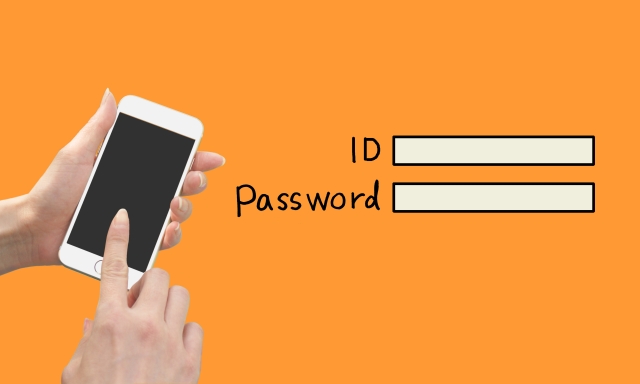今日では、各企業で情報管理の重要性が注目されており、従来の紙やExcelを使う方法ではなく、クラウドツールを活用して効率的に情報管理をする企業が増えています。たとえば、「Evernote(エバーノート)」は代表的な情報管理ツールのひとつです。
一方、Evernoteは高機能で、ITに詳しい人向けのツールです。そのため、「自社のメンバーから「ログインできない」と頻繁に問い合わせがくる」と悩む方も多いのではないでしょうか。
そこで今回は、Evernoteにログインできないときの原因と対処法を中心に解説します。
- Evernoteへログインができなくなったため、原因を知りたい
- ログインできないメンバーがいると仕事にならないので、対処法を把握しておきたい
- ログインの操作方法に悩まない、簡単なノートツールへと乗り換えたい
という方はこの記事を参考にすると、Evernoteにログインできない状況を解消するだけでなく、よりシンプルな情報管理の方法も分かります。
目次
【基本】Evernoteへのログイン方法とは
Evernoteへのログイン方法は「Googleアカウントでログイン」「任意のメールアドレス/パスワードでログイン」の二種類があります。
1. まずは、公式サイトから下図赤枠の[ログイン]をクリックします。
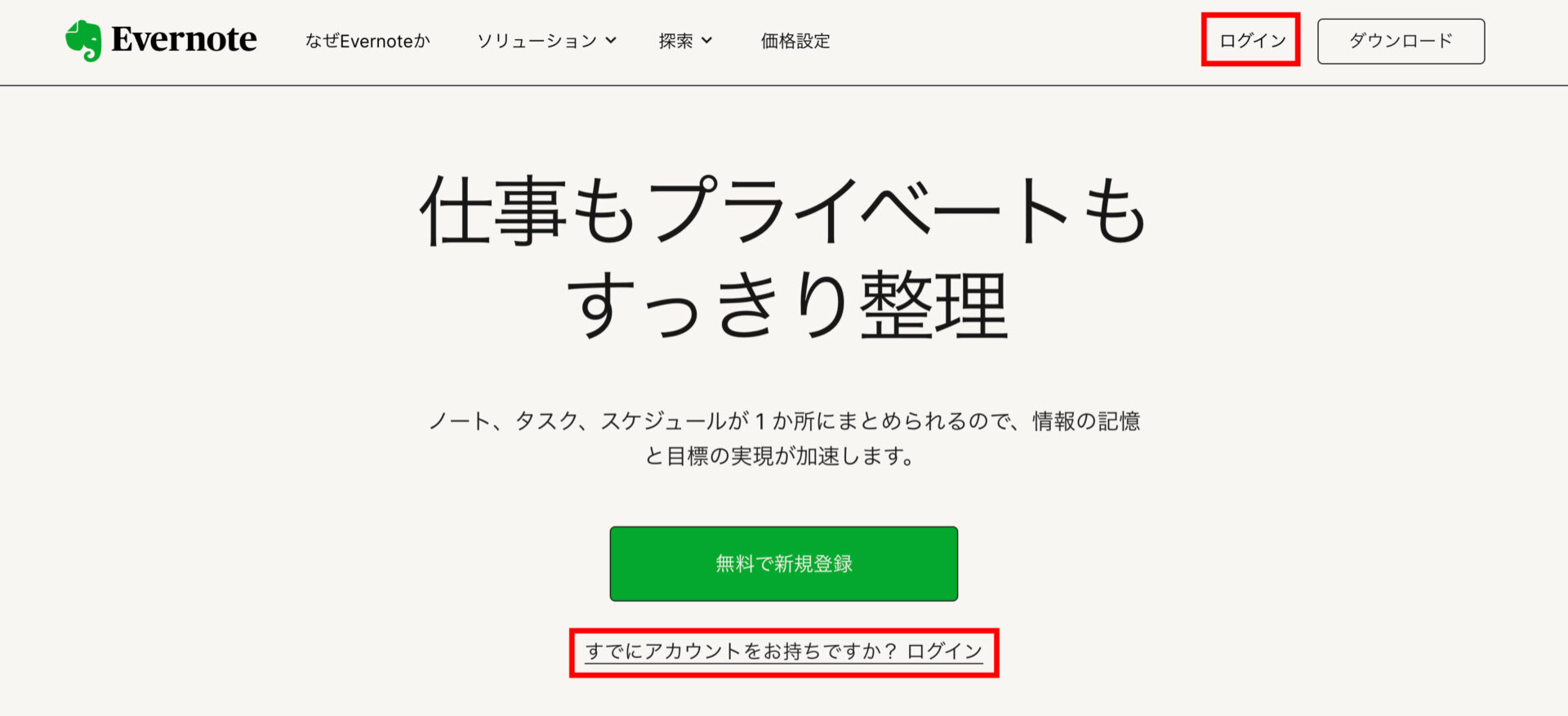
2. 次に、登録したメールアドレス/パスワードを入力すればログインができます。
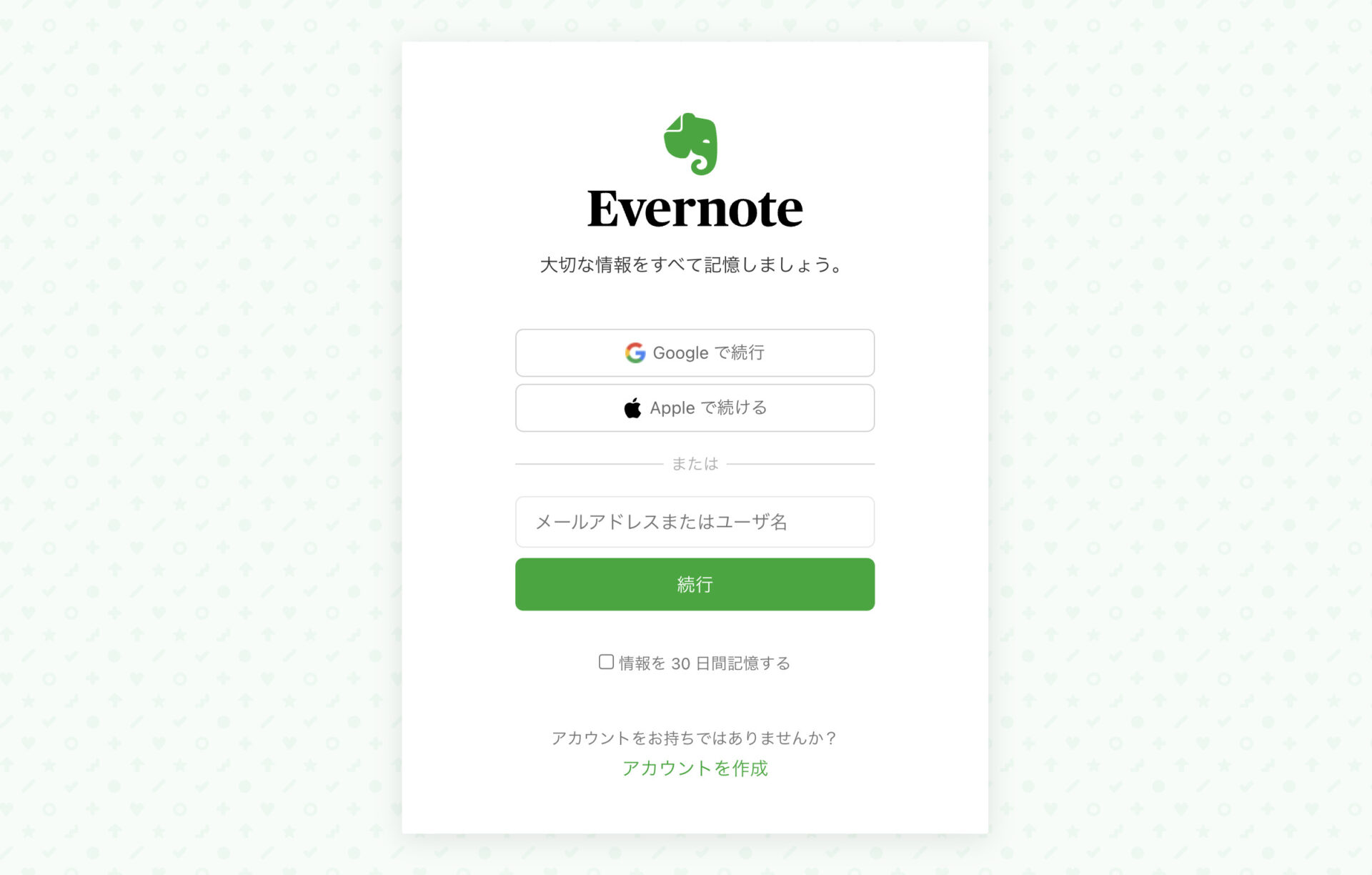
なお、Googleアカウントであれば「Mac・Windows・iPad・iPhone・Android・Web版」のいずれからでもログイン可能です。また、応用としてAppleIDなど、Evernoteと連携させたアカウントからでもログインできます。
画像引用および参考:GoogleでEvernoteにログインする
Evernoteにログイン・アクセスできない原因とは
ここでは、Evernoteにログイン・アクセスできない原因を3つご紹介します。Evernoteの不具合によってログインができないこともありますが、主に以下3つの原因が該当します。
(1)パスワードが間違っている
まずは、Evernoteに登録したパスワードが間違っているケースです。
メールアドレスが正しくても、パスワードが間違っていれば当然ログインはできません。そのため、パスワードは「大文字・小文字の違い」などを中心に、正確に覚えて入力する必要があります。
「Googleアカウントを使ってログインする場合」では、Googleアカウントのパスワードを入力すれば問題ありませんが、ログイン方法が「任意のメールアドレス/パスワード」の場合は注意しましょう。
(2)インターネット接続不良
インターネットに接続されていない場合でも、ログインできません。
Evernoteはクラウドツールなので、インターネットに接続しながら使うのが前提となります。したがって、インターネット環境が原因でログインできない場合は、環境の良い場所へ移動してログインし直しましょう。
このように、クラウドツールはネット環境の良し悪しで使用可否が変わるため、「Stock」のようにオフラインでも使えるデスクトップアプリを使いつつ、仕事を進める企業も多いのです。
(3)アプリの新バージョンがリリースされた
Evernoteアプリでは度々アップデートが実施されることで、旧バージョンのアプリではログインできなくなる可能性があります。
とくに、Web版ではなくアプリを使うメンバーは、アップデートのたびにログインできなくなるので注意しましょう。
PCの設定でアプリの自動アップデートが「オン」の場合は問題ないものの、オフである場合は「Apple Store」や「Microsoft Store」をチェックして、アップデートを手動で実施する必要があります。
Evernoteにログイン・アクセスできないときの対処法とは
ここでは、Evernoteにログイン・アクセスできないときの対処法を4つ解説します。Evernoteの情報にアクセスできなければ仕事が進まなくなってしまうので、早急に以下の対策をしましょう。
(1)パスワードのリセット
パスワードを忘れてしまった場合は、以下の手順を踏みましょう。
- ログイン画面から[パスワードを忘れたら]をクリックする
- メールアドレス/ユーザ名を入力後に[確認メールを送信]をクリックする
- 「パスワード再設定のリンクが記載されたメール」が届いたら、パスワードを再設定する
(2)アプリの再インストール
突然ログインできなくなった場合には「アプリの再インストール」も効果的です。
具体的には、「既存のEvernoteアプリを削除し、再度インストールしてログインする方法」が有効です。とくに、組織全体ではなく、個人でログインできなくなった場合に試しましょう。
一方、「アプリの再インストール後にデータが消えている状態」に備えて、ノートとノートブックをENEXまたはHTML形式でエクスポートの記事を参考に、バックアップをとっておくと安心です。
(3)Evernoteのアップデート
ログインできなかった際に「サポートされていないクライアントです」と表示された場合は、Evernoteアプリのアップデートが有効です。
Evernoteは定期的に機能追加などやバグ修正がされる一方、アップデートによってログインできなくなることもあります。そのため、以下の手順でアプリのアップデートをしましょう。
- Evernoteのアプリを開いた状態で、メニューバーから[ヘルプ]>[アップデートを確認]をクリックする
- 「最新バージョンのEvernoteへのアップデート」ができる場合は、App(Microsoft) Storeでアプリをアップデートする
Windows・Macのいずれでも手順は変わりません。また、アプリそのものをアップデートしても解消しない場合は「OSが最新になっているか」も確認しましょう。
(4)EvernoteのWeb版の利用
EvernoteのWeb版を使うと、ログインできない状態が解消するケースもあります。
方法としては、iOSアプリやデスクトップアプリでログインできない場合、EvernoteのWeb版にログインするだけです。
また、古いバージョンのEvernoteを使っている場合、下図のように「左下のアイコン」>[新しいEvernote Web版に切り替える]を選ぶと、新バージョンへ乗り換えられます。
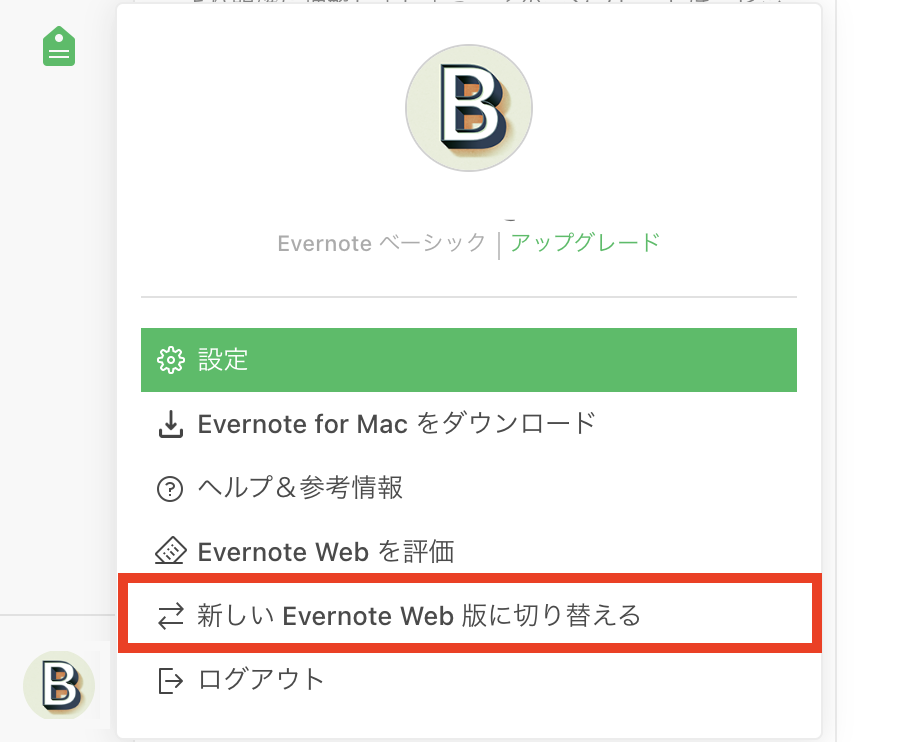
(5)サポートへの問い合わせ
公式ページに記載された対処法でもログインができず、「ログイン失敗回数が上限に達しました」と表示されたら、サポートチームへの問い合わせが必要です。
方法としては、Evernoteのヘルプページにアクセスして、検索バーの下に表示されるオプションボタンから問い合わせます。
ただし、サポートチームへの問い合わせをするには、「1,100円/月〜」の有料プランに契約する必要があるため注意しましょう。また、会社や組織向けのTEAMSプランは「2,100円/ユーザー/月」がかかります。
【サポートも充実】Evernoteよりも簡単に使える情報共有ツール
以下では、Evernoteよりも簡単に使える情報共有ツールをご紹介します。
Evernoteにログインできない場合、パスワードリセットやアプリの更新をするほか、再インストールやWeb版の利用によって対処できます。
一方、サポートチームへの問い合わせは有料プランを契約していないとできないため、無料プランの方は注意が必要です。そのため、ツールの導入が不安な方は、「サポート体制が整ったツール」を使いましょう。
結論、Evernoteからの乗り換えには、通常で問い合わせには数分〜数時間以内に返答が来るほどサポートが手厚い、最もシンプルなノート型情報共有ツール「Stock」一択です。
Stockの「ノート」にはあらゆる情報をストックできるうえに、ノートに紐づく「メッセージ」で話題が混ざらずにコミュニケーションが取れます。また、Stockは、問い合わせへの対応が1営業日以内に返ってくるので、万が一使い方がわからなかったとしても業務が滞りません。
非IT企業の65歳以上の方でも簡単に情報管理ができる「Stock」

「Stock」|最もシンプルな情報ストックツール
Stockは、社内のあらゆる情報を、最も簡単に「ストック」できるツールです。「社内の情報を、簡単にストックする方法がない」という問題を解消します。
Stockを使えば、「ノート」の機能を利用して、要件などのテキスト情報や、画像やファイルなどのあらゆる情報を誰でも簡単に残せます。
また、「タスク」や「メッセージ」の機能を利用すると、ノートに記載したテーマごとにコミュニケーションを取ることができるため、あちこちに情報が分散せず、常に整理された状態で業務を遂行できます。
<Stockをおすすめするポイント>
- ITに詳しくない数人~数千人の企業向け
ITの専門知識がなくても問題なく、あらゆる企業が簡単に始められます。
- とにかくシンプルで、誰でも使える
余計な機能は一切なくシンプルなツールなので、誰でも簡単に情報を残せます。
- 驚くほど簡単に「情報ストック」と「タスク管理」ができる
社内の共有情報等の「情報ストック」が驚くほどしやすく、さらに直感的な「タスク管理」も可能です。
<Stockの口コミ・評判>

塩出 祐貴さん
松山ヤクルト販売株式会社 |
|
「強烈な『ITアレルギー』がある弊社にも、Stockならば、一切混乱なく導入できました」 ★★★★★ 5.0 弊社の宅配部門のスタッフの半分近くは50代以上と高齢で、キーボード入力が苦手なスタッフもいるほど、ITツールへの強い抵抗感がありました。しかし、Stockは他ツールに比べて圧倒的にシンプルで、直感的に使えるため、予想通り非常にスムーズに使い始めることができました。 |

加井 夕子 さん、海野 紘子 さん
SBIビジネス・イノベーター株式会社 |
|
「SBIグループの厳格なセキュリティ基準をも満たす、誰にでもお勧めの情報ストックツールです」 ★★★★★ 5.0 当社が導入するシステムには非常に厳格なセキュリティ基準を満たすことが要求されていますが、Stockのシステムは極めて高度なセキュリティ基準で開発・運営されているため、SBIグループのセキュリティ基準でも全く問題なく導入することができました。 |

江藤 美帆さん
栃木サッカークラブ(栃木SC) |
|
「ナレッジが属人化しやすいプロスポーツクラブには、Stockを非常に強くお勧めします!」 ★★★★★ 5.0 元々悩んでいた『ナレッジがブラックボックス化してしまう』という問題が、驚くほどうまく解消されました。 『Stockさえ見れば、すぐに必要な情報を把握できる』という状況を作り出すことに成功し、明らかに生産性が向上しました。 |
<Stockの料金>
- フリープラン :無料
- ビジネスプラン :500円/ユーザー/月
- エンタープライズプラン :1,000円/ユーザー/月
StockにEvernoteのデータをインポートする方法
Stockは「Evernoteからのインポート機能」を実装しているので、Evernoteで作成したあらゆるデータをStockへインポートできます。具体的な方法は以下の通りです。
1. 画面右上の[設定]>[ユーザー名]をクリックします。
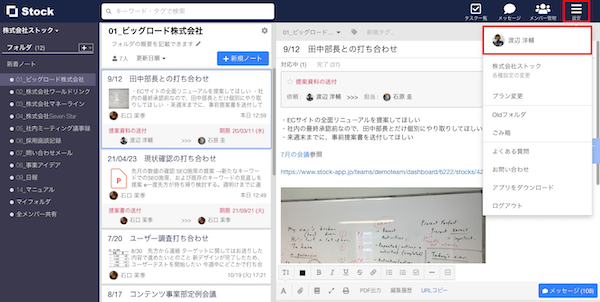
2. 左側メニューの[Evernoteインポート]を選択し、[Evernoteにログイン]をクリックします。
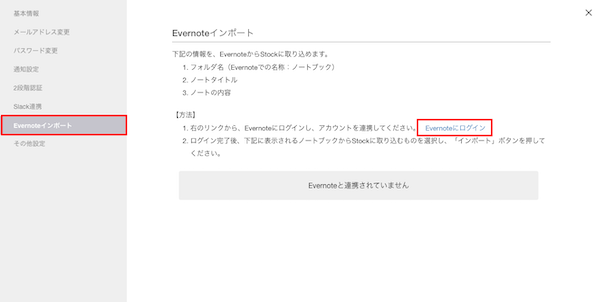
3. Evernoteの画面に遷移したら[承認する]ボタンをクリックします。Evernoteにログインされていない場合には、一度ログイン画面に遷移します。
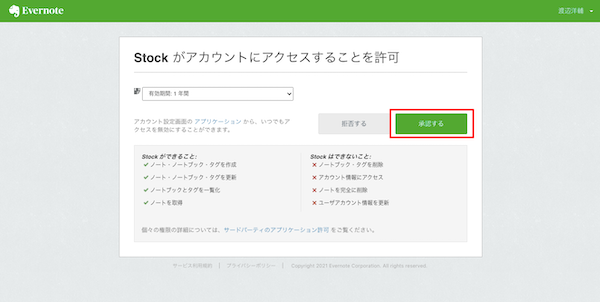
4. Evernoteのノートブックの一覧が表示されたら、Stockにインポートしたいノートブックを選択します。ただし、連携者が作成したノートブック以外のノートブックは、インポート対象外となるので注意が必要です。
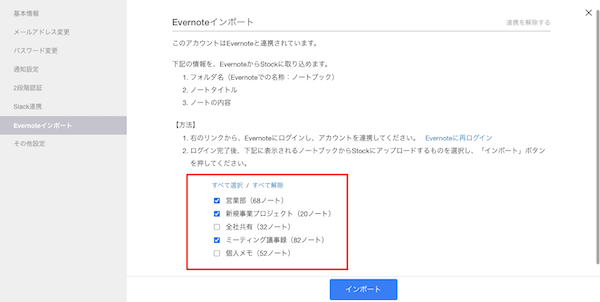
5. [インポート]ボタンをクリックします。
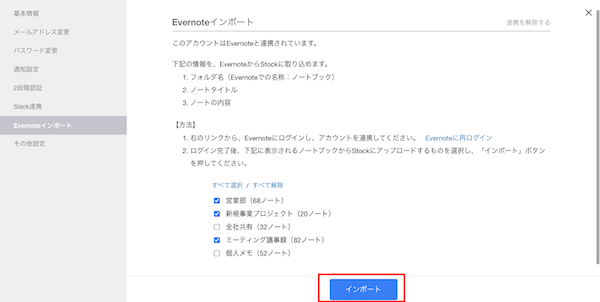
その後、通知メールが届けばインストールは完了です。
一方、インポートにより利用プランの上限を超えると失敗してしまう点に注意です。その場合は通知メールが届くので、メールの指示通りに再度インポートを実行しましょう。
インポートにおける3つの注意点
EvernoteのデータをStockへインポートするときは以下の3点に注意しましょう。
- Evernote連携機能は、パソコンのブラウザ版(Google Chromeなど)でのみ利用できます。
- フォントや文字のサイズなど、Evernoteに特有の機能はStockへ正しくインポートできない場合があります。
- ノートや画像、ファイルの数が多いとインポートに時間がかかる場合もあります。
上記の点に注意しつつ、インポート機能を使って情報の種類ごとにEvernoteとStockを分けるのも効果的です。たとえば、「Stock」には Evernoteにはない「メッセージ機能」も備わっているので、スムーズな情報共有が実現します。
Evernoteにログイン・アクセスできないときの原因と対処法まとめ
ここまで、Evernoteへログイン・アクセスできないときの原因と対処法を解説しました。
Evernoteにログインできない理由は「パスワードのミスマッチ」「インターネット環境が悪い」「アプリのバージョンが古い」がありました。したがって、パスワードリセットや、Evernoteアプリの更新が主な対処法となります。
一方、Evernoteは個人向けツールゆえに、無料プランはもちろん、個人向けの有料プランを大人数で使うには限界があります。しかし、会社や組織での利用には「2,100円/ユーザー/月」がかかるため、安価でシンプルに情報管理ができるツールを使うべきなのです。
そこで、Evernoteの代替には、誰でも直感的に使いこなせて、ログインの操作方法もシンプルなノートツール「Stock」が最適です。Stockは有料プランでも500円/ユーザー/月〜と安価なうえに、Evernoteからの乗り換え実績も豊富です。
無料登録は1分で完了するので、ぜひ「Stock」を導入し、Evernoteよりもシンプルに情報管理できる環境を整えましょう。